Nawet nie-maniacy prawdopodobnie słyszeli o „TCP / IP ”, ale czy wszyscy wiedzą, co to jest lub jak to skonfigurować na serwerze Linux za pomocą wiersza polecenia?
Pomaga najpierw zdefiniować podstawową terminologię. Przynajmniej pozwala ci to stworzyć ramy, na których możesz budować swoje zrozumienie. TCP / IP nie jest wyjątkiem.
Ta sekcja terminologii nie jest wyczerpującą listą. To da ci podstawę do rozpoczęcia podróży do zrozumienia sieci i konfiguracji plików TCP / IP w systemie Linux.
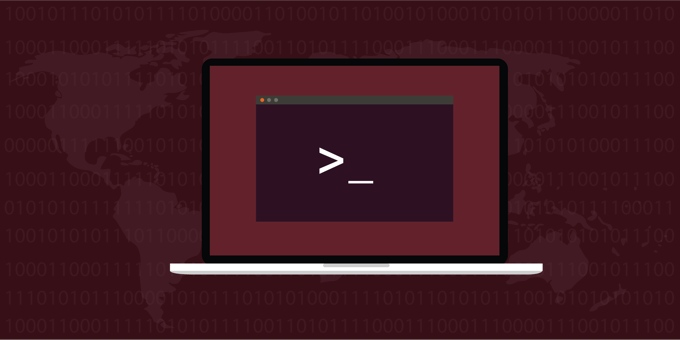
Świat * Nix
Czy zastanawiałeś się kiedyś, co oznacza * nix? Co z tym, jak Unix i Linux są powiązane (nie mówiąc już o wszystkich różnych wersjach każdej z nich)?
* nixto metoda odwoływania się do Linuksa i / lub Uniksa (lub dowolnej dystrybucji) przy użyciu do tego znaku wieloznacznego (gwiazdka).
* Nix został opracowany pod koniec lat sześćdziesiątych. AT&T Bell Labs opracował system Unix w tym samym czasie. dzięki różnym wersjom i zmianom narodził się także Linux.
In_content_1 all: [300x250] / dfp: [640x360]->Rezultatem tych równoległych innowacji jest to, że kiedy nauczysz się, jak wykonywać instalacje na jednym serwerze za pomocą wiersza poleceń, nauczysz się umiejętności, która prawdopodobnie jest kompatybilna z wieloma innymi zadaniami na różnych systemach Unix lub Linux serwery.
Strony podręcznika - informacje na wyciągnięcie ręki
Podobnie jak Google, Linux ma własny zestaw narzędzi do wyszukiwania i badań, które pozwalają użytkownikom znaleźć zasoby potrzeba. Te zasoby są znane jako „strony podręcznika”. Po zalogowaniu się na serwerze Linux (lub systemie operacyjnym opartym na systemie Linux) możesz otworzyć aplikację wiersza polecenia i wpisać dane, które chcesz zbadać, na przykład wpisując wyszukiwane hasło w interaktywnym pliku dokumentacji.
Jeśli wybierzesz temat, który chcesz zbadać, na przykład narzędzie Linux, narzędzie demon, skrypt, możesz to sprawdzić, wpisując „man”, a następnie słowo. Dowiesz się, jak to zrobić w dalszej części tego artykułu.
Strony podręcznika są łatwe w użyciu. Wystarczy wpisać kilka słów, a system operacyjny Linux zacznie zwracać te informacje. Jeśli nie ma strony podręcznika dla określonego tematu, Linux to powie.

W przeważającej części strony podręcznika są dość dokładne dla wersji oprogramowania, na której się pojawiają. Na przykład, jeśli jesteś zalogowany na serwerze Linux, który ma 10 lat, strona podręcznika wyświetla informacje dotyczące tej wersji (i wieku).
Strony podręcznika są łatwe w użyciu i dokładne, ale istnieją kilka zastrzeżeń. Zilustrujmy te zastrzeżenia za pomocą obrazów.
Na poniższym obrazku strona podręcznika dla ARP wskazuje, że ARP jest przestarzały (w sekcji „uwagi”) i że zamiast tego należy wyszukać ip neigh. Wydaje się, że dzięki temu zapisowi można wpisać „man ip neigh”, aby uzyskać dostęp do informacji o zamiennym narzędziu / protokole.
Jednak wpisanie „man ip neigh” nie powoduje wyszukania strony podręcznika pod kątem „ip neigh”. Zamiast tego wyszuka dwie strony podręcznika… jedna dla „ip”, a druga dla „rżenie”.
Chociaż prawdą jest, że dostaniesz stronę podręcznika man, jeśli wpiszesz „man ip neigh”, chyba że zwracasz szczególną uwagę, możesz przegapić, że tak naprawdę to nie to, czego szukałeś.
Możesz dodać myślnik (nawet jeśli nie jest to wyświetlane na stronie podręcznika podczas odwoływania się do narzędzia zastępczego)… Jeśli dodasz myślnik i wpiszesz „man ip-neigh”, to również działa w porządku, ale też nie jest poprawne.
Możesz wpisać „man ip-neighbour” (zwróć uwagę na brytyjską pisownię). Gdy wpiszesz tę konkretną frazę, zobaczysz poprawną stronę podręcznika do zastąpienia strony podręcznika ARP (lub protokołu ARP). Najważniejsze jest to: Jeśli nie możesz znaleźć tego, czego potrzebujesz, spróbuj użyć różnych kombinacji, aż uzyskasz pożądaną stronę podręcznika.

Na przykład spróbuj poszukać strony podręcznika narzędzie nslookup. Robisz to, wpisując „man nslookup”. Gdy to zrobisz, zobaczysz stronę podręcznika, która wygląda podobnie do obrazu / zrzutu ekranu poniżej. Dowiesz się wszystkiego, co chcesz wiedzieć o narzędziu nslookup.
Po wyświetleniu strony podręcznika na ekranie możesz przewijać w dół, czytać, stosować, testować, a nawet zamykać stronę podręcznika (wpisując literę „q” i umożliwiając automatyczne zamknięcie strony podręcznika).
Jeśli poprosisz o stronę podręcznika, która nie istnieje, Linux dostarczy ci informację zwrotną, że nie ma wpisu dla tego człowieka i spróbuj innej.

IPv4 i IPv6
Zarówno IPv4, jak i IPv6 są technicznie takie same, ale nie pojawiają się to samo dla nas ludzi. Są sposobem na identyfikację maszyn lub urządzeń w sieci lokalnej (LAN). Są prywatne, ponieważ identyfikują urządzenia w sieci LAN.
IPv4 używa liczb oddzielonych kropkami / kropkami. Większość z nas zna typ adresów IP, które widzimy dla komputerów podłączonych do naszych prywatnych sieci przy użyciu formatu IPv4.
Komputery w sieci również mają adres IPv6, ale wygląda inaczej. IPv6 składa się ze znaków alfanumerycznych oddzielonych dwukropkami (:).

Jakie są różnice między IPv4 a IPv6? Pomyśl o tym jak o nazwie sieci. Jedno jest jak imię, a drugie to nazwisko. Oba nazwiska wskazują tę samą osobę (lub w tym przypadku komputer). Tak jak na ogół mamy inne imię w porównaniu do naszego nazwiska, „nazwa” IPv4 będzie inna niż „nazwa” IPv6, mimo że oba wskazują na tę samą maszynę.
Carla Schroeder napisała łatwy do odczytania i przydatny artykuł o IPv4 i IPv6.
Dostęp do katalogu głównego na serwerze Linux (i su i sudo)
W przypadku wielu zadań, które należy wykonać, wymagany jest dostęp do konta root (inaczej Administrator lub superuser). Jest tak, ponieważ wiele z tych narzędzi i aplikacji jest wystarczająco wrażliwych, aby ze względów bezpieczeństwa były ograniczone.
Alternatywnym rozwiązaniem dla zalogowania się jako root lub uruchomienia dostępu superużytkownika (su) jest dodanie polecenia z „sudo” informującym maszynę Linux, że to konkretne polecenie musi być uruchomione jako superużytkownik / root, ale że kolejne polecenia nie (chyba że poprzedzone także dyrektywą „sudo”).
W przypadkach, w których „sudo” jest używane i poprzedzone poleceniem, Linux zażąda hasła su w celu uwierzytelnienia tożsamości i uprawnień administratora.
Protokoły sieciowe
istnieje wiele różnych protokołów do rozważenia przy omawianiu Linuksa. Dwa główne protokoły tego artykułu to TCP i IP.
Protokół kontroli transmisji (TCP)
Protokół kontroli transmisji, częściej nazywany TCP jest protokołem używanym do transmisji pakietów, tak jak opisuje nazwa.
Poniżej wyjaśniono różne narzędzia, w tym narzędzie Linux o nazwie Kontrola ruchu(tc ).
TCP kieruje systemem operacyjnym Linux na sposób przenoszenia pakietów z jednego miejsca do drugiego. Kontroluje także ruch sieciowy i kieruje transmisją pakietów informacji (takich jak foldery danychprzemieszczających się z jednego miejsca do drugiego).
Dlatego protokół nazywa się Transmission Control Protocol(TCP).
Protokół internetowy (IP)
Protokół internetowy jest powszechnie określany przez jego skrót, IP.
W przypadku IPmasz szerszy obszar (Internet) do przesyłania pakietów. To tak, jakby mieć szerszą, dłuższą i bardziej przejechaną super autostradę ... zwaną Internetem. Podczas gdy TCP kontroluje ruch pakietów w sieci, IP kontroluje ruch pakietów w Internecie.

Protokół ICMP
Stojaki ICMP dla protokołu kontroli wiadomości internetowych. Chociaż jest to protokół dostępny w większości dystrybucji Linuksa, może nie być dostępny we wszystkich dystrybucjach Linuksa. Dowodem na to jest brak strony podręcznika w bieżącej instalacji Centos.
Na pierwszy rzut oka może się wydawać, że ten konkretny protokół nie jest tak ważny, ale w rzeczywistości jest. ICMP jest odpowiedzialny za dostarczanie komunikatów o błędach, jeśli / kiedy pakiet nie dociera prawidłowo do miejsca docelowego. ICMP jest niezbędny do otrzymywania aktualizacji statusu przy dostarczaniu (lub odbiorze) przesyłanych pakietów informacji.
Protokół diagramu użytkownika (UDP)
Użytkownik Protokół diagramu (UDP), podobnie jak protokół kontroli transmisji (TCP), jest protokołem służącym do przesyłania pakietów informacji z jednego punktu do drugiego. W przypadku TCP, jako część procesu / transmisji, weryfikowana jest pomyślna dostawa pakietu (pakietów), dzięki czemu jest bardziej niezawodny niż UDP.
W przypadku UDP nie ma procesu weryfikacji, więc nie będziesz wiedział, czy pakiety zostały przesłane lub odebrane pomyślnie i bezbłędnie. Jako taki jest to dość łatwy w użyciu protokół, ale nie można go zweryfikować ani uwierzytelnić.
Konfiguracja Linux
W systemie operacyjnym Linux dostępnych jest kilka plików konfiguracyjnych.
Na przykład, jeśli używasz serwera Apache na komputerze z systemem Linux, pliki konfiguracyjne Apache są ważne. Pliki te informują serwer WWW Apache o tym, co dzieje się z domeną, a dokładniej z witryną hostowaną na tym serwerze.
Czasami plik konfiguracyjny jest oznaczony jako httpd.conf. Czasami jest oznaczony jako apache.conf. Lub może to być zupełnie inna etykieta / nazwa. Pliki konfiguracyjne możesz znaleźć w jednym miejscu na jednym serwerze, a innym razem znajdują się one w zupełnie innym miejscu na innym serwerze.
Na szczęście istnieją pomocne polecenia, które mogą pomóc w zlokalizowaniu określonych plików konfiguracyjnych. Na przykład możesz wpisać następujące polecenie, aby znaleźć plik konfiguracyjny „httpd.conf”, jeśli istnieje:
find / -name “httpd.conf”

pierwsze słowo „znajdź”, dajmy Linuxowi znać, jakiego polecenia / narzędzia używasz, którym w tym przypadku jest narzędzie „znajdź”. Drugi składnik wiersza poleceń to „/”, który informuje narzędzie find, że powinien przeszukiwać ścieżkę zaczynając od poziomu głównego serwera.
Jeśli szukałeś w bardziej konkretnej lokalizacji , możesz mieć coś takiego jak „/ etc”, aby poinformować Linuksa o uruchomieniu w katalogu etc i podążaniu tą ścieżką. Podając określoną ścieżkę / lokalizację, możesz potencjalnie przyspieszyć ten proces, ponieważ Linux nie musi wyszukiwać w miejscach, które są zbędne.
Opcja „-nazwa” informuje Linuksa, czego szukasz w nazwie pliku lub katalogu. Przydatne jest umieszczenie nazwy w cudzysłowie, a podczas wyszukiwania można również użyć gwiazdki (*).
Niektóre przykłady plików konfiguracyjnych i katalogów w katalogu / ścieżce „/ etc” obejmują:

Jeśli zastanawiasz się, czy jakieś pliki, ścieżki lub narzędzia są przestarzałe lub przestarzałe, skorzystaj ze stron podręcznika man, aby to sprawdzić. Jest to pomocny sposób, aby śledzić, co jest aktualne i co się zmieniło.
Zrozumienie systemu plików Linux
W wielu Dystrybucje systemu Linux, pliki konfiguracyjne znajdują się w katalogu skryptów sieciowych pod ścieżką „etc / sysconfig”. Jeśli ich tam nie ma, prawdopodobnie istnieje podobna lokalizacja / ścieżka. Pliki obecne w tym konkretnym przypadku pokazano na zrzucie ekranu poniżej.
Jak widać na zrzucie ekranu poniżej, istnieją dwa pliki konfiguracyjne. Każdy z nich jest oznaczony zgodnie z odpowiednimi interfejsami (tj. Ifcfg-eth0).
Pliki konfiguracyjne poprzedza „ifcfg”, który zastępuje polecenie ifconfig (jak również stanie się częścią nazwy pliku interfejsu). To powiedziawszy, zostało również nieco zastąpione, ponieważ ifcfg nie jest kompatybilny z IPv6.
Oba odwołania do interfejsów (ifcfg-eth0i ifcfg-lo ) odnoszą się do określonych typów interfejsów. Programiści Linuksa byli pomocni w tym obszarze, zapewniając definicję i kierunek w postaci nazw plików. W przypadku interfejsu kończącego się na „eth0”, jest to interfejs, który jest podłączony przez „ethernet” lub ma możliwość ethernet.

Użycie liter „ eth”wskazuje właściwy kierunek. Liczba, która następuje po „eth”, oznacza numer urządzenia. Zatem następnym urządzeniem ethernetowym może być coś w rodzaju „ifcfg-eth1” itd.
Nazwa pliku, która kończy się na „lo”, odnosi się do interfejsu „loopback”. Jest również określany jako „Lokalny Gospodarz ”. To połączenie sieciowe, które technicznie nie jest prawdziwym połączeniem sieciowym. Pozwala po prostu procesom komunikować się na urządzeniu bez komunikacji przez sieć. Myśl o „wirtualnym”, gdy myślisz o tym konkretnym interfejsie.
Wszystkie dystrybucje Linuksa mogą mieć sprzężenie zwrotne (lub host lokalny) i zwykle są skonfigurowane dla jednego z nich. Używają interfejsu, który kończy się na „-lo”. Adres IP lokalnego hosta to zwykle 127.0.0.1. W wielu przypadkach wirtualnego interfejsu pętli zwrotnej można używać do testowania połączeń i wykluczania innych potencjalnych problemów z siecią.
Pliki
Istnieją różne sposoby edytować pliki konfiguracyjne (a także je przeglądać). Jedną z metod jest użycie „edytora vi”, do którego można uzyskać dostęp za pomocą polecenia „vi”, a następnie nazwy pliku. W takim przypadku, gdy wpiszesz „vi ifcfg-eth0” (bez znaków cudzysłowu), będą mogli wyświetlić informacje o sieci dla tego konkretnego interfejsu (eth0).
Jednak , bardziej wskazane byłoby zrobienie tego w tradycyjny sposób i postępowanie zgodnie z instrukcjami konfiguracji sieci znajdującymi się na stronie podręcznika dla ifcfg.
Może to być również łatwiejsze dla osoby nietechnicznej. Korzystanie z edytora vi wymaga szczególnej uwagi, więc jeśli jesteś zorientowany na szczegóły (lub jesteś programistą lub administratorem systemu), edytor vi może być optymalnym rozwiązaniem podczas pracy z plikami konfiguracyjnymi Linux.

Uzyskując dostęp do stron podręcznika, możemy przejrzeć informacje o skrypcie ifcfg, który zastąpił skrypt ifconfig (jak pokazano na powyższym zrzucie ekranu strony podręcznika). Ponadto, patrząc na listę interfejsów w dystrybucji Linuksa, zauważamy polecenia ifup i ifdown. Te również można sprawdzić na ich stronach podręcznika.
Zrzut ekranu strony podręcznika pokazano na poniższym obrazku. Jak zobaczysz na stronie podręcznika, istnieją dodatkowe pliki konfiguracyjne systemu Linux (i ścieżki dostępu do tych plików), z którymi można się zapoznać (i zmodyfikować) podczas konfigurowania i konfigurowania plików TCP / IP w systemie Linux.

Jeśli użyjesz edytora tekstu wiersza polecenia, takiego jak edytor vi, do wyświetlenia pliku konfiguracyjnego, zauważysz pewne zdefiniowane opcje. Na przykład, patrząc na interfejs sieciowy, możesz zobaczyć słowa pisane wielkimi literami, po których następuje znak równości (=), a następnie kolejne słowo.
Na przykład może istnieć dyrektywa „ONBOOT”, która może powiedzieć „ONBOOT = yes” jako przykład opcji konfiguracji. Istnieje również kilka innych punktów konfiguracji i opcji. Na przykład innym jest NETMASK.
Jeśli zobaczysz dyrektywę konfiguracyjną „SIECIOWANIE”, po niej powinno być „tak”. Jeśli po nim następuje „nie”, może to stanowić problem, ponieważ oznaczałoby to, że interfejs sieciowy nie został aktywowany do pracy w sieci.
Oto krok po kroku proces naprawiania właśnie opisanej sytuacji:
Wpisz: cp ifcfg-eth0 ifcfg-eth0_20200101
Następnie w następnym wierszu wpisz: mv ifcfg-eth0_20200101 / home / mydirectory / ifcfg- eth0_20200101
Przenosi właśnie utworzoną kopię pliku do katalogu, którego używasz do tworzenia kopii zapasowych.
vi ifcfg-eth0
Po wykonaniu tej czynności plik otworzy się w terminalu / aplikacja poleceń (podobnie do sposobu otwierania strony podręcznika użytkownika po jej uruchomieniu).
Gdy plik konfiguracyjny jest otwarty, możesz poszukać wiersza zawierającego „NETWORKING = no” i usuń ten wiersz lub zmień go na „NETWORKING = yes”. Można to zrobić za pomocą dyrektywy „cw” w edytorze vi. Wpisując ukośnik, informujesz redaktora vi, że czegoś szukasz. W takim przypadku informujesz redaktora, że szukasz słowa „SIEĆ”, a kiedy zostanie znaleziony (skierowanie myszy w to miejsce), możesz użyć klawisza strzałki w prawo, aby przejść do słowa „nie”.
Gdy przejdziesz do słowa „nie”, zatrzymaj się na „n” i wpisz „cw”, umożliwiając zmianę „nie” na „tak”. „Cw” oznacza słowo zmiany, a Linux pozwala zmienić całe słowo z jednego słowa („nie”) na inne („tak”). Jeśli chcesz zmienić tylko jedną literę, możesz użyć „r”, aby zastąpić jedną literę lub znak.
Zrzuty ekranu pokazują ten proces poniżej.
zamknij -r teraz
Polecenie shutdown informuje maszynę z Linuksem o zamknięciu. Opcja -r informuje komendę, że nie jest to tylko zamknięcie, ale ponowne uruchomienie i zrobienie tego teraz.
Wskazówka:Jeśli chcesz wiedzieć, kiedy komputer lub serwer zakończył restart, wpisz „ping”, a następnie publiczny adres IP komputera / serwera (lub nazwę domeny witryny hostowanej na serwerze Linux).
Za pomocą polecenia ping zobaczysz że serwer nie jest „pingowalny” (co dzieje się podczas ponownego uruchamiania), a następnie, gdy serwer pomyślnie uruchomi się ponownie, ping odpowie pozytywną odpowiedzią, co oznacza pomyślne ponowne uruchomienie.
Następujące są niektóre obrazy, które pomagają zilustrować kroki na powyższej liście.
Krok 1:

Krok 2:


Wskazówka:pamiętaj, że w świecie serwerów nic nie jest osobliwe. Na przykład możesz zmienić konfigurację konkretnego interfejsu (w tym przypadku eth0), ale może to być tylko jeden interfejs w sieci i może mieć na niego wpływ (lub wpływać) na inny serwer.
powyższy przykład, poprzez zrestartowanie serwera, spowoduje również ponowne uruchomienie urządzeń sieciowych. To nie jest pojedyncza opcja dla tego interfejsu, ale na interfejs ten miałoby wpływ polecenie ponownego uruchomienia.
Pliki / etc / hosts
Plik / etc / hosts może istnieć lub nie. Jeśli istnieje, może, ale nie musi być użyty w konfiguracji. Na przykład możesz mieć inny system, który obsługuje konfiguracje hosta, zamiast bezpośrednio zarządzać plikiem. Również sam plik hosts jest różny. Na przykład IPv4 i IPv6 różnie obsługują konfigurację, jak widać na poniższym obrazie.

Pliki konfiguracyjne; Lokalizacje / ścieżki; Warunki; i więcej
Dodatkowe przydatne nazwy plików i lokalizacje plików to:
W wielu przypadkach oprogramowanie systemowe lub serwerowe automatycznie tworzy pliki konfiguracyjne. Ponadto, jeśli używany jest DHCP, istnieją inne aspekty konfiguracji sieci, które są obliczane w locie, ponieważ w tym przypadku nie są używane statyczne adresy IP.
Następujące polecenia wiersza polecenia (CL) były (lub są) używane w większości dystrybucji Linuksa. Tam, gdzie są one przestarzałe lub przestarzałe, pojawia się polecenie zamiany.
Narzędzia konfiguracyjne: GUI vs. Wiersz poleceń (CL)
Aby zapewnić punkt odniesienia, następujące trzy obrazy przedstawiają mechanizm graficznego interfejsu użytkownika (GUI) do obsługi konfiguracji sieci, w tym TCP / IP.
Pierwszy obraz to GUI Apple Mac (Preferencje systemowe>Praca w sieci), a drugie dwa obrazy to system operacyjny Windows (choć różni się w zależności od wersji). Dostęp do niego można uzyskać z panelu sterowania Microsoft i połączeń sieciowych, jak widać na zrzutach ekranu.



Plusy i minusy GUI kontra edytora tekstu lub Wiersz poleceń (CL)
Chociaż wiele osób woli graficzne interfejsy użytkownika (GUI) ze względu na łatwość użycia, prezentację wizualną i ogólną prostotę, pomocne jest zrozumienie plików konfiguracyjnych (w tym przypadku związane z siecią), aby można było rozwiązywać problemy i je rozwiązywać.
Najpierw możesz chcieć pobrać GUI, ale pomaga to uzyskać pełną informację… na wszelki wypadek. Ponadto istnieją systemy operacyjne, które niekoniecznie mają GUI (lub jeszcze go nie mają), więc ponownie; warto się przygotować.
W następnej sekcji omówimy pliki konfiguracyjne i sposób ich uzyskiwania, aktualizowania, a także zarządzania plikami i narzędziami.
Narzędzia wiersza polecenia systemu Linux (CL), narzędzia, skrypty i demony
Istnieje wiele narzędzi dostępnych dla dystrybucji systemu Linux. Ponownie, podobnie jak inne polecenia, istnieją podobieństwa (i różnice) między sposobem użycia tych narzędzi w różnych dystrybucjach. W niektórych przypadkach narzędzia są dostępne, ale najpierw trzeba je zainstalować, a proces instalacji często się różni.
Narzędzie wiersza polecenia jest często określane jako powłoka, a na początku, terminal. Istnieją inne terminy, ale ogólnie rzecz biorąc, jest to aplikacja, która umożliwia użytkownikowi dostęp do systemów operacyjnych poprzez wpisywanie poleceń w oknie.
Spójrzmy na kilka przykładów. Pierwszy pochodzi z systemu operacyjnego Windows i prawdopodobnie wygląda znajomo dla użytkowników systemu Windows. Narzędzie otwiera się, wpisując CMD(jak pokazano na zrzutach ekranu poniżej).
Drugi zrzut ekranu to aplikacja o nazwie Terminal, która jest wstępnie zainstalowana na większości komputerów Apple.



NSLookup (nslookup)
W przypadku nslookupnsoznacza serwer nazw oraz część lookuppolecenia to „wyszukiwanie” informacji. Tak więc nazwa tego narzędzia mówi nam, że będzie wyszukiwać informacje ogólnie dostępne za pośrednictwem serwera nazw.
NSLookup to przydatne narzędzie. W tym przypadku używamy go do wyszukiwania informacji o serwisie eBay. W tym celu wpisujemy „nslookup ebay.com” i otrzymujemy informacje podobne do tego, które pokazano na poniższym obrazku.
Polecenie jest wyświetlane u góry zrzutu ekranu (po zatarcie prywatnych informacji). Następnie dane wyjściowe z tego żądania (nslookup ) są pokazane poniżej, wraz z takimi informacjami, jak Serwer (publiczny adres IP), określony adres IP itp.

Kontrola ruchu (tc)
Kolejnym narzędziem jest narzędzie „Kontrola ruchu” (zwane również „tc”). Jest to narzędzie, które umożliwia planowanie i przetwarzanie pakietów danych.
Polecenie mówi jakpakiety przemieszczają się w sieci. Ten aspekt jakobejmuje odpowiedzi na pytania takie jak czas, prędkość, urządzenia i inne. Oto reprezentacja użycia kontroli ruchu (tc) w wierszu komend (CL):
